Win10家庭版增加用户账户的操作方法, 如何增加用户账号?当我们的电脑被很多人使用时,为了不影响对方的电脑使用,我们通常会创建成对的用户账号,那么应该如何创建呢?本教程边肖将为大家带来Win10家庭版中增加用户账号的操作方法,简单快速上手。
让我们一起来看看。
1.首先我们打开电脑,按下win r组合键,打开运行窗口,输入control userpasswords2,按OK。
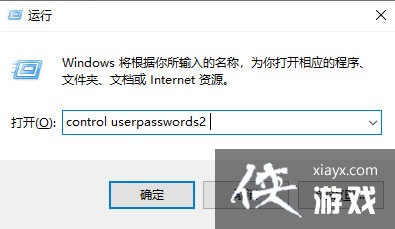
2.接下来,我们可以输入用户帐户,我们需要单击Add。
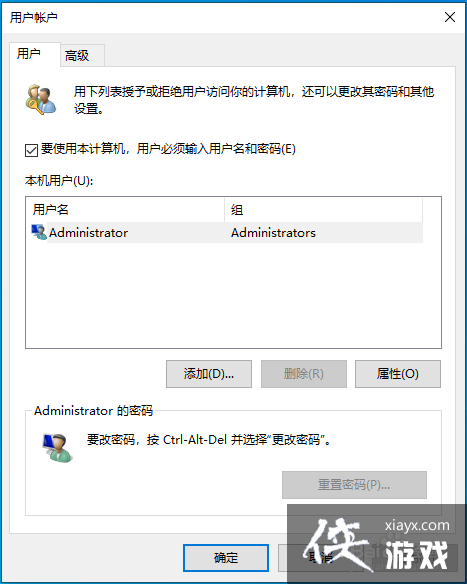
3.接下来,在如何登录的对话框中,我们选择左下角的“不使用微软账号登录”(不推荐),然后点击下一步。
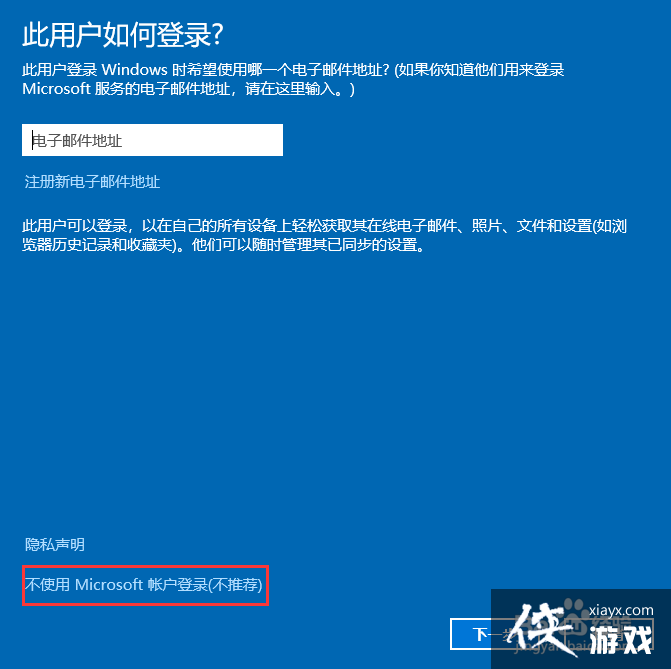
4.在添加用户时,我们选择本地用户。

5.然后我们设置用户名和密码,以及密码提示。之后,我们将返回到用户帐户对话框。
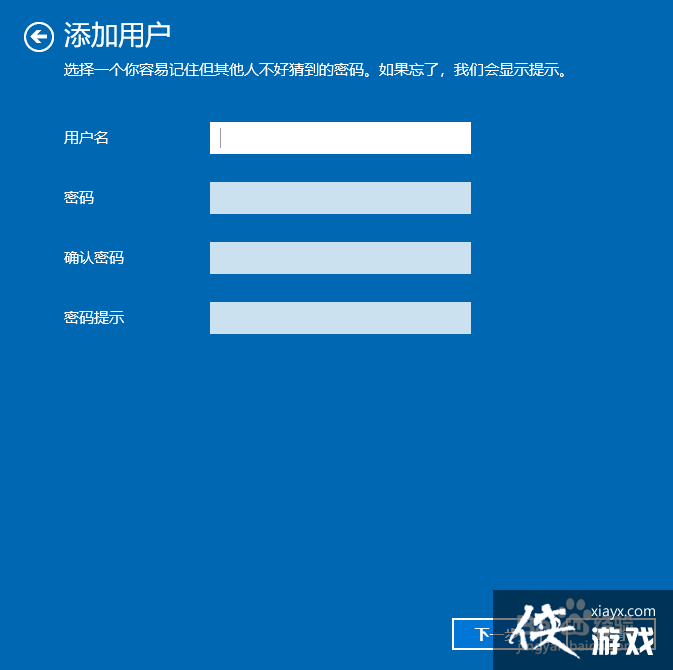
6.接下来,我们可以关闭并再次登录,我们可以看到我们新添加的用户。
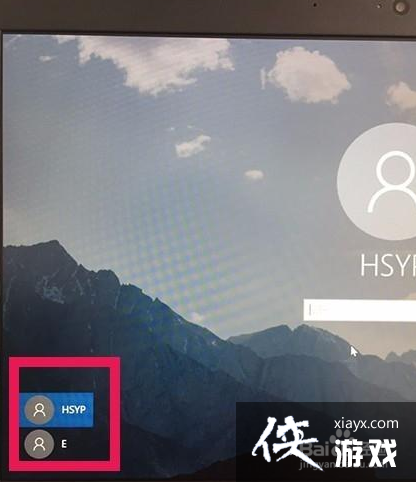
Win10家庭版增加用户账户的操作方法,以上就是本文为您收集整理的Win10家庭版增加用户账户的操作方法最新内容,希望能帮到您!更多相关内容欢迎关注。







